Aiuto online di GoodBarber
Riscrittura URL - Stringa
Riscrittura URL
Definizione riscrittura URL
La riscrittura dell'URL riscrive un indirizzo Web per renderlo più attraente, più leggibile, più breve ... In breve, è fatto per offrire all'utente un URL che abbia senso.
La riscrittura dell'URL viene sempre utilizzata nella tua Progressive Web App (PWA).
Per impostazione predefinita, il titolo di una pagina, quindi il titolo dell'elemento a cui si accede viene utilizzato per riscrivere l'URL della pagina.
Tuttavia, ci sono alcune volte strutture complesse che non possono essere evitate automaticamente.
Esempio di pagina web di un prodotto con e senza un Riscrittura URL:
https://www.yourdomain.com/products/wrapover-jumpsuit#2689
https://www.yourdomain.com/my-product-title
La riscrittura di URL è anche utile per creare un collegamento alla tua PWA da un sito Web esterno, in annunci ecc ...
Riscrivi un URL
1. Vai al menu Canali di vendita > PWA > SEO > Scheda Riscrivi URL .
2. Fai clic sul pulsante verde "Aggiungi uno slug"
3. Fare clic sull'icona della penna nella colonna Slug
4. Modifica lo slug
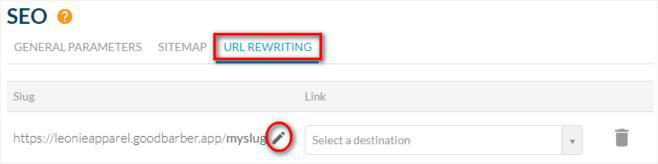
5. Selezionare tramite i menu a tendina, il contenuto in cui verrà indirizzato l'URL riscritto
6. Fai clic su "Aggiungi uno slug"
Nel nostro esempio qui sotto, al momento, l'URL dell'articolo intitolato "Wrapover Jumpsuit" ha l'URL:
https://leonieapparel.goodbarber.app/products/wrapover-jumpsuit#2689
Una volta impostata la riscrittura dell'URL, sarà possibile accedere a questo articolo tramite l'URL:
https://leonieapparel.goodbarber.app/mycustomslug
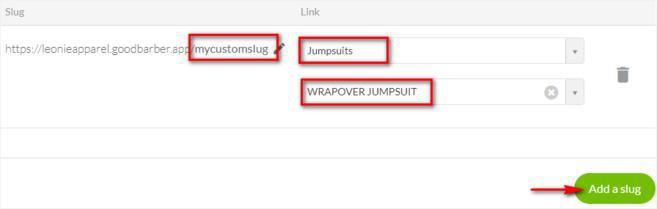
Importante:
- È possibile impostare una riscrittura degli URL per qualsiasi pagina della tua PWA tramite i menu a tendina.
- Il limite é di 100 URL per la tua PWA.
- Non vi è alcuna redirezione automatica, l'URL di default sarà ancora accessibile per i motori di ricerca e gli utenti.
- Non utilizzare accenti, spazi e caratteri speciali nella tua stringa.
- Non dimenticare di Aggiornare la tua PWA nel menu Canali di vendita > PWA > Aggiorna per pubblicare le modifiche.
Modifica uno Slug
Definizione di Slug
Le slug URL sono la fine dell'URL di una pagina specifica sulla tua Progressive Web App (PWA). È la posizione in cui si accede alle pagine Web quando si digita il loro URL nella barra degli indirizzi. Per ottimizzare gli slug URL, GoodBarber assegna automaticamente uno slug URL per ogni nuova pagina in base al titolo.
Oltre a fornire URL più espliciti per i tuoi visitatori, la modifica di una lumaca aiuta a migliorare l'ottimizzazione dei motori di ricerca.
Infatti, i motori di ricerca prendono in considerazione il contenuto dell'indirizzo web nel loro algoritmo. Con uno slug personalizzato, l'indirizzo della pagina contiene parole chiave che miglioreranno l'indicizzazione e la visibilità della tua pagina nei risultati di ricerca.
Modifica uno slug
I - Modifica lo slug predefinito delle pagine delle sezioni
1. Vai al menu Contenuti & Design > Sezioni
2. Fai clic sui 3 punti > Impostazioni accanto alla tua sezione
3. Scorri verso il basso fino a URL
3. Fare clic su Slug per modificare lo slug dell'URL della tua pagina.
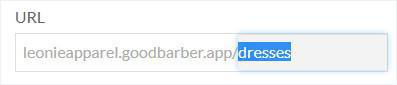
II - Modifica lo slug predefinito delle pagine prodotto / blog
1. Vai al menu Prodotto > Tutti i prodotti o Contenuto & Design > Blog > Elenco articoli
2. Fare clic sul prodotto per cui si desidera cambiare lo slug
3. Fare clic sulla scheda SEO dal modulo di testo
4. Fare clic sullo slug per modificarlo
5. Modifica il tuo Slug prodotto
6. Controlla l'URL finale della tua pagina
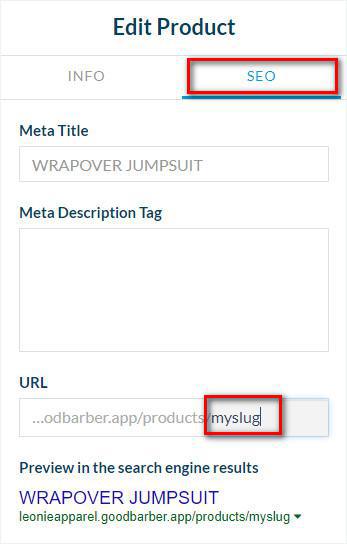
Importante:
- L'URL con lo slug personalizzato dal modulo di redazione del tuo prodotto / articolo diventerà l'URL principale (URL canonico) visibile per i motori di ricerca e gli utenti.
- Non usare accento, spazio e caratteri speciali nel tuo slug.
- Non dimenticare di aggiornare la tua PWA nel menu Canali di vendita > PWA > Aggiorna per pubblicare le tue modifiche.
 Design
Design